Moral bi takoj ukrepati
- Varnostno kopiramo karkoli zato, da imamo varno vrnitev, če se izvirnik izgubi.
- Enako je z zgodovino klepetov WhatsApp. Lahko izgubite telefon ali ga ponastavite, zato morate vrniti te stare klepete.
- Če imate težave z njihovo obnovitvijo, je morda težava s shranjevanjem, zato poskusite sinhronizirati pogon.
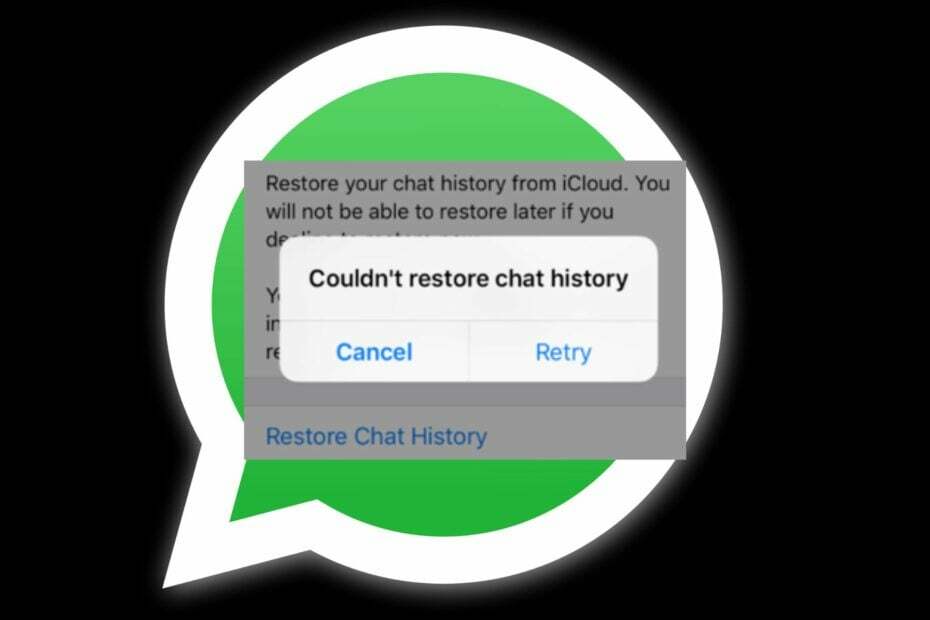
- Neverjetna storitev AI dostopen neposredno v stranski vrstici
- Način za blokiranje oglasov integriran za hitrejše nalaganje strani
- Modularni brskalnik, večnitnost in intuitivno krmarjenje po zavihkih
- Varčevanje z baterijo način
- ⇒ Pridobite Opera One
Pravkar ste zamenjali telefon in komaj želite prenesti prejšnja sporočila WhatsApp. Obstaja pa ena težava. Dobite sporočilo, da WhatsApp ni mogel obnoviti vaše zgodovine klepetov.
Kaj bi lahko šlo narobe? Čas je, da se vrnete po svojih korakih in preverite, ali obstaja možnost, da obnovite ta sporočila, ker priznajmo si. Nekateri od njih so vprašanje življenja in smrti, zato je tukaj, kaj storiti.
Zakaj ne morem obnoviti zgodovine klepetov WhatsApp?
Ali imate težave z obnavljanjem zgodovine klepetov WhatsApp? Kaj bi lahko bil problem? Tukaj je nekaj možnih razlogov:
- Neuradna verzija – Če ne uporabljate uradne različice WhatsApp, so možnosti, da dobite svojo zgodovino klepetov, zelo majhne. Spremenjene različice, kot je GBWhatsApp, nimajo možnosti varnostnega kopiranja klepetov.
- Vaš pogon je poln – Če ste izbrali rezervna lokacija je polna, WhatsApp ne more obnoviti vaše zgodovine klepetov, ker ni bila varnostno kopirana.
- Nestabilen internet - Če tvoj internetna povezava nenehno pada med obnavljanjem zgodovine klepetov lahko celoten postopek spodleti.
- Klepeti niso sinhronizirani – Obstaja velika verjetnost, da ste varnostno kopirali svoje klepete, vendar vaš pogona ni bilo mogoče sinhronizirati njim. Zato, ko jih poskušate obnoviti, ne bo delovalo.
- Napačna lokacija shranjevanja – WhatsApp vam omogoča varnostno kopiranje podatkov na različnih lokacijah. Morda poskušate pridobiti klepete z lokacije, kjer jih niste nikoli podprli.
Kako pridobim nazaj svojo zgodovino klepetov na WhatsApp?
Nekaj osnovnih pregledov, ki jih je treba izvesti, vključuje:
- Če uporabljate spremenjeno različico WhatsApp, verjetno ne boste imeli nobenega klepeta za obnovitev.
- Še enkrat preverite svojo telefonsko številko in se prepričajte, da se ujema s tisto, za katero želite obnoviti zgodovino klepetov.
- Prepričajte se, da ste prijavljeni v svojem disku, ne glede na to, ali gre za iCloud ali Google Drive.
- Preverite, ali ste ustvarili varnostno kopijo.
- Preverite internetno povezavo in odpravite vse težave, ki vam morda preprečujejo vzpostavitev stabilne povezave.
- Preklopite na povezavo Wi-Fi, saj je lahko obnovitev prek mobilnih podatkov včasih počasna.
- Prepričajte se, da uporabljate najnovejšo različico WhatsApp.
- Ponovno zaženite telefon.
1. Sprostite nekaj prostora za shranjevanje
Obnavljanje zgodovine klepetov lahko zavzame veliko prostora, odvisno od narave vaših klepetov. Če imate veliko videoposnetkov, slik in glasovnih zapiskov, boste potrebovali dovolj prostora za shranjevanje vseh teh datotek.
Odvisno od modela telefona lahko počistite vse nepotrebne datoteke oz odstranitev aplikacij niste uporabili za sprostitev prostora za shranjevanje.
Strokovni nasvet:
SPONZORIRANO
Nekaterih težav z osebnim računalnikom je težko rešiti, zlasti ko gre za manjkajoče ali poškodovane sistemske datoteke in repozitorije vašega sistema Windows.
Vsekakor uporabite namensko orodje, kot je npr Fortect, ki bo skeniral in zamenjal vaše pokvarjene datoteke s svežimi različicami iz svojega skladišča.
Nekateri telefoni imajo inteligentno orodje, ki vas obvesti, ko vam zmanjka prostora za shranjevanje. Ne pozabite izprazniti tudi koša, da za njim ne ostanejo preostale datoteke.
2. Izbrišite predpomnilnik WhatsApp
- Povlecite navzdol in kliknite na nastavitve ikona.

- Pomaknite se navzdol in izberite Aplikacije.

- Poišči WhatsApp aplikacijo in se je dotaknite.
- Klikni Shranjevanje.
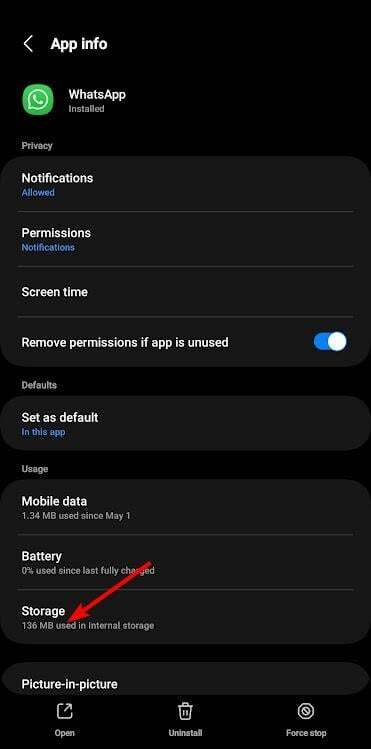
- Zdaj tapnite na Počisti predpomnilnik možnost na dnu.

3. Preverite posodobitve vdelane programske opreme telefona
- Za ta korak bomo uporabili model Samsung.
- Povlecite navzdol in kliknite na nastavitve ikona.

- Pomaknite se navzdol in izberite Posodobitev programske opreme.

- Klikni Prenesite in namestite.
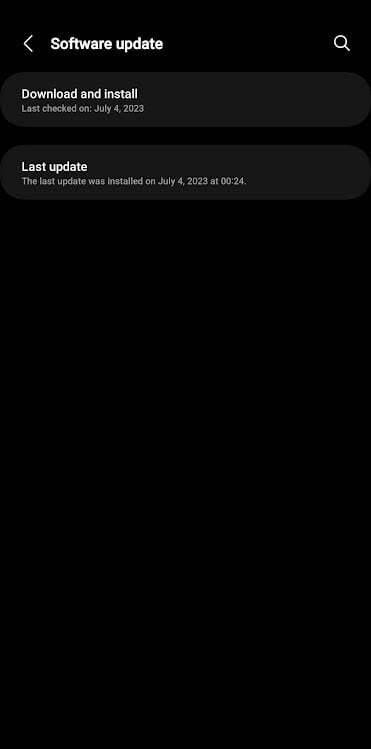
- Vaš telefon bo preveril morebitne posodobitve in, če so na voljo, se bo začel prenos.
- Popravek: rezultati iskanja Bing se samodejno premikajo
- Aplikacija Showtime ne deluje? 5 načinov, kako to hitro popraviti
- WhatsApp ne prikazuje imen stikov? Popravite ga v 3 korakih
4. Ponovno namestite WhatsApp
- V telefonu poiščite ikono WhatsApp.
- Tapnite in pridržite, dokler se ne prikaže pojavni meni.
- Med možnostmi tapnite Odstrani.
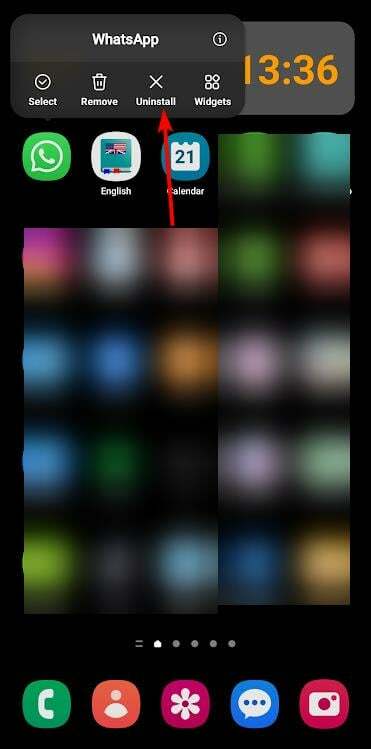
- Potrdite odstranitev v naslednjem pozivu.

- Zdaj pa pojdi na Trgovina Google Play, Išči WhatsAppin tapnite Namestite.
5. Ponastavite telefon
- Za ta korak bomo uporabili model Samsung.
- Povlecite navzdol in kliknite na nastavitve ikona.

- Pomaknite se navzdol in izberite Splošno vodstvo.

- Klikni Ponastaviti.

- Izberite Ponastavite vse nastavitve.
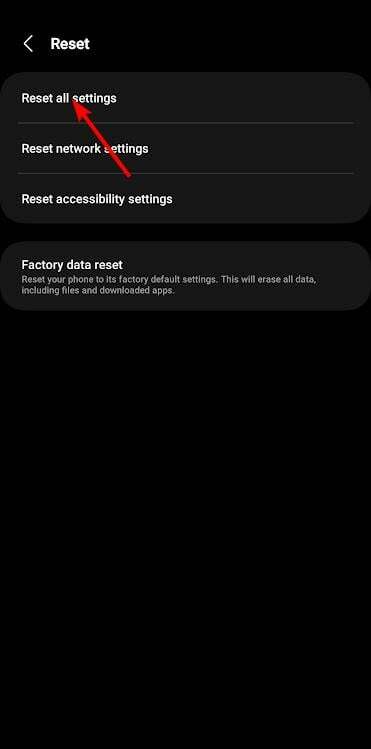
Če nobena od teh metod ne deluje, boste morda potrebovali močnejšo okrepitev z uvedbo orodja tretje osebe.
Obstaja veliko programska oprema za obnovitev podatkov, ki je na voljo za telefone Android razvajeni boste zaradi izbire. Uporabniki iPhonov niso zaostali, kot tudi mi programska oprema za obnovitev podatkov za iOS.
Dobra stvar pri uporabi orodij za obnovitev tretjih oseb je, da lahko obnovite sporočila WhatsApp brez varnostne kopije.
Če ste prišli do konca tega članka, upamo, da vam je ena od naših priporočenih rešitev pomagala obnoviti zgodovino klepeta na WhatsApp.
Če tega ne naredite, boste morda želeli preveriti naše druge članke o tem, kako rešiti sorodne težave. Na primer, če Splet WhatsApp ne deluje na vašem računalniku, imamo rešitev.
Če nam želite dati povratne informacije, pustite komentar spodaj.
Imate še vedno težave?
SPONZORIRANO
Če zgornji predlogi niso rešili vaše težave, se lahko vaš računalnik sooči s hujšimi težavami s sistemom Windows. Predlagamo, da izberete rešitev vse v enem, kot je Fortect za učinkovito odpravljanje težav. Po namestitvi samo kliknite Poglej in popravi in nato pritisnite Začetek popravila.


